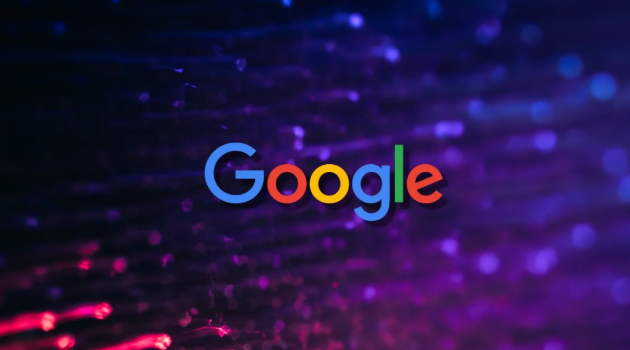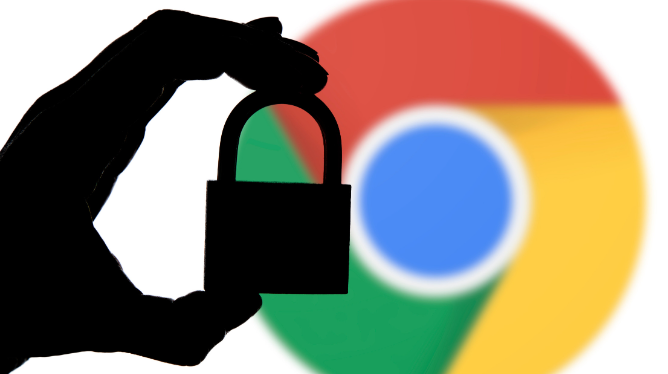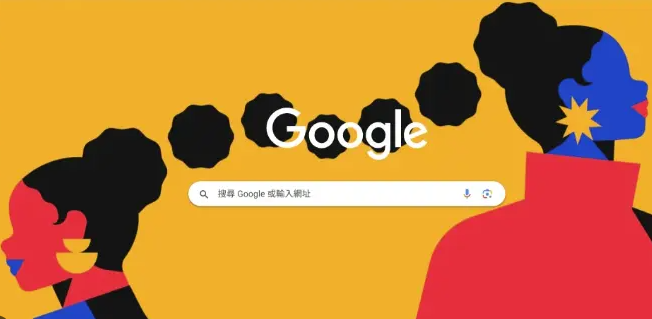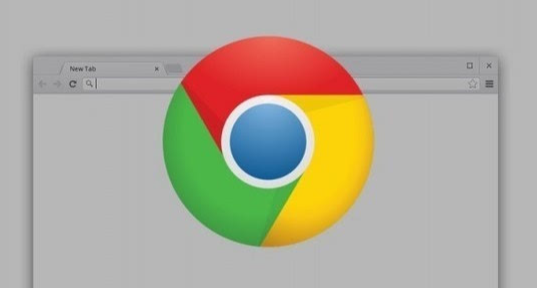教程详情

1. 手动更新单个扩展程序:打开谷歌浏览器,点击右上角的三个点,选择“更多工具”,然后点击“扩展程序”。在已安装的扩展程序列表中,找到需要更新的扩展程序。如果该扩展程序有可用的更新,会显示“更新”按钮,点击该按钮即可进行更新。更新过程中可能会提示你确认更新或重启浏览器,按照提示操作即可完成更新。
2. 批量更新所有扩展程序:点击浏览器右上角的扩展图标(通常是一个小拼图形状),在下拉菜单中点击“管理扩展程序”。进入扩展程序管理页面后,将右上角的“开发者模式”选项开启。此时,页面中会出现“更新”按钮,点击该按钮,浏览器会开始检查并更新所有已安装的扩展程序。你可以在左下角看到“正在更新”的提示,等待更新完成即可。
3. 设置自动更新:打开谷歌浏览器,点击右上角的三个点,选择“设置”。在左侧菜单中,点击“隐私和安全”。向下滚动至“安全”部分,确保“安全浏览”选项已启用。然后返回到“设置”页面,点击左侧菜单中的“关于Chrome”,查看Chrome浏览器的版本信息以及是否有可用的更新,如果有更新,点击“更新”按钮进行升级。完成以上步骤后,Chrome浏览器及其扩展程序应会自动保持最新版本。
4. 重新安装扩展程序:如果上述方法都无法成功更新扩展程序,你可以尝试卸载该扩展程序,然后从官方渠道(如谷歌应用商店)重新下载并安装最新版本的扩展程序。在卸载之前,建议先备份扩展程序的相关设置和数据,以免丢失重要信息。